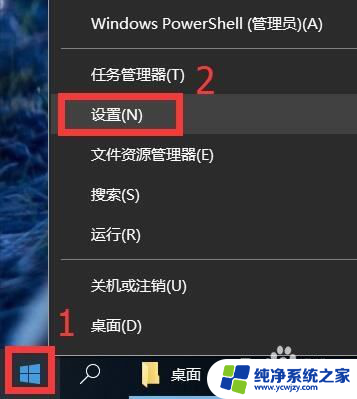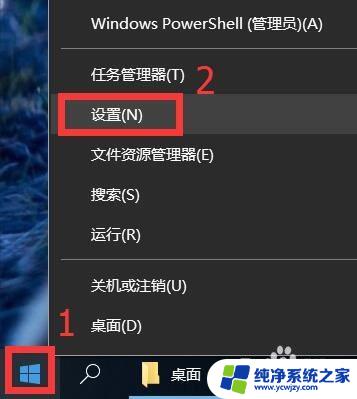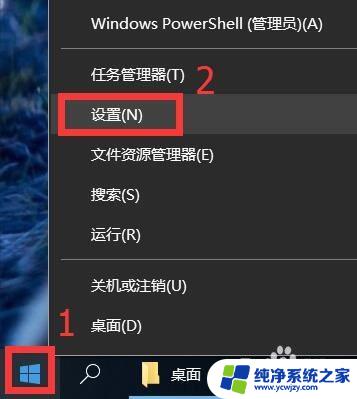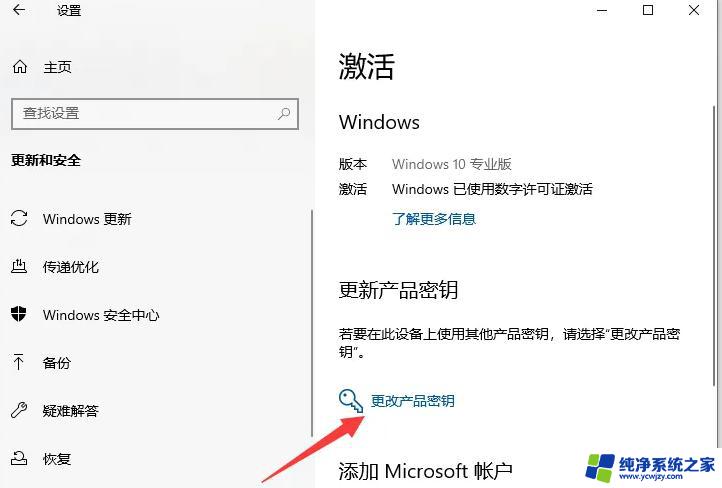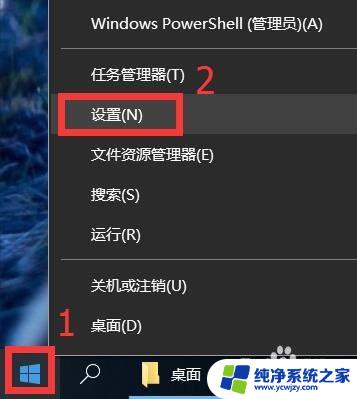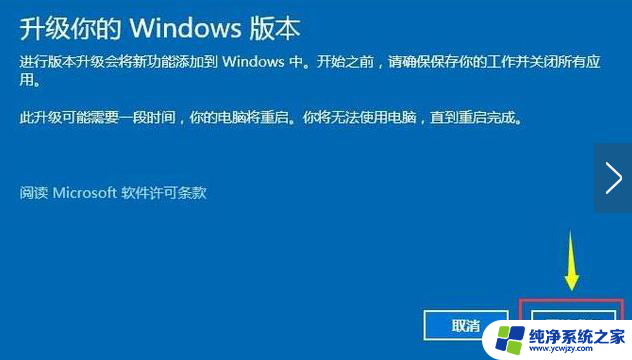win10教育版激活教程 Win10教育版激活教程及注意事项
Win10教育版激活教程及注意事项是当前备受关注的话题之一,随着教育领域的数字化发展,Win10教育版成为了学校和教育机构的首选操作系统。许多用户在激活过程中遇到了一些问题和困惑。本文将介绍Win10教育版激活的详细步骤,并提供一些值得注意的事项,帮助用户顺利完成激活并充分利用教育版的功能。无论你是学生、老师还是教育管理员,本文都将为你提供有用的指导,确保你能够充分发挥Win10教育版的优势。
Win10教育版怎么激活?
1、把Win10系统装上,刚开始先下载个360优化一下电脑,要不然有点卡。
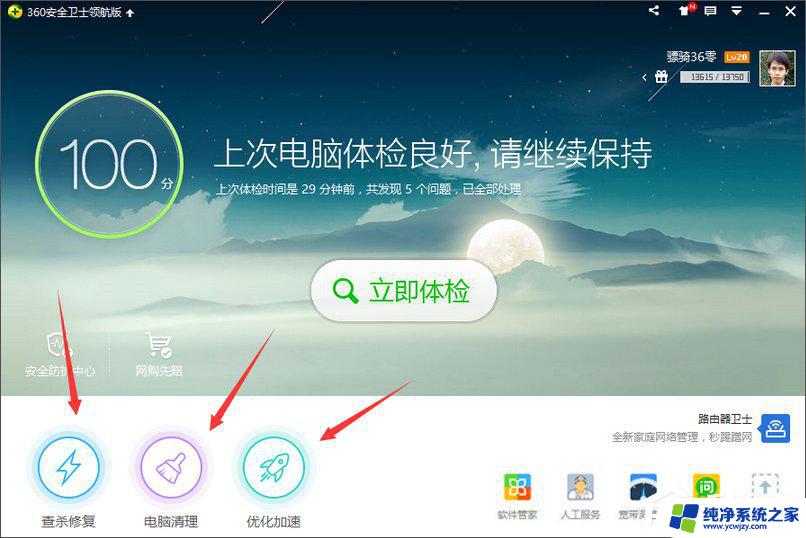
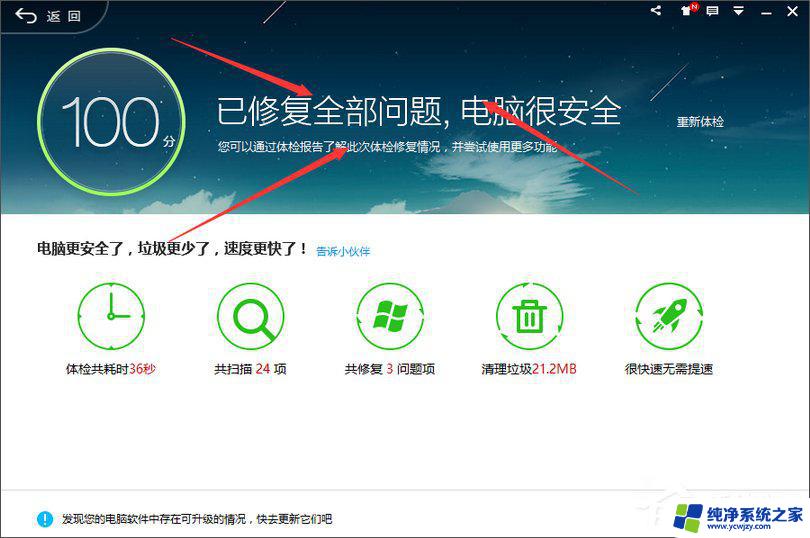
2、优化完成后,找到“此电脑”单击右键。选择“属性”,会弹出一个属性对话框,最下方会显示“未激活”如图。
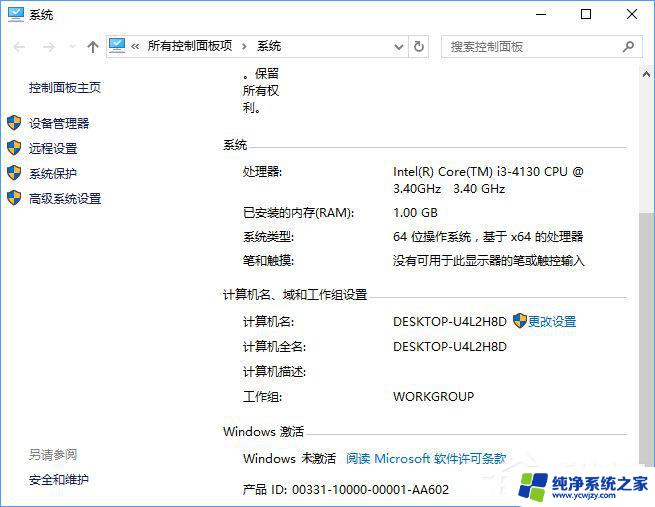
3、在电脑桌面上单击右键新建一个“文本文档”。
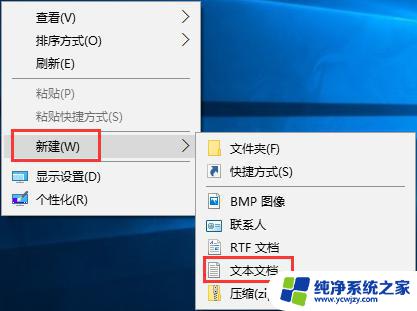
4、打开文本文档,将下面的内容复制到文本文档。
01slmgr /ipk YNMGQ-8RYV3-4PGQ3-C8XTP-7CFBY 02slmgr /skms kms.xspace.in 03slmgr /ato 复制代码 slmgr /ipk YNMGQ-8RYV3-4PGQ3-C8XTP-7CFBY slmgr /skms kms.xspace.in slmgr /ato
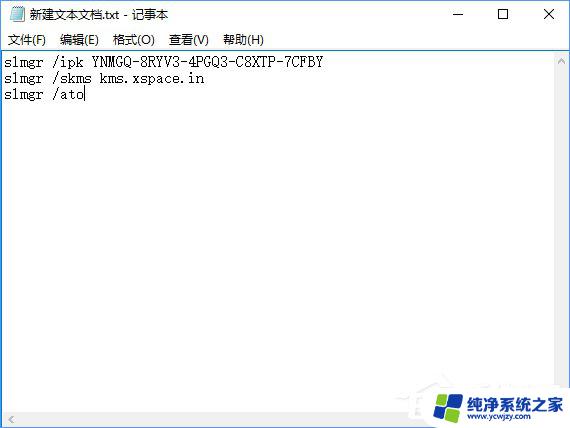
5、在文档左上角“文件”单击左键择选“另存为。。。”,保存的格式一定是“*.bat”, 选择“所有文件”,然后,点击保存。
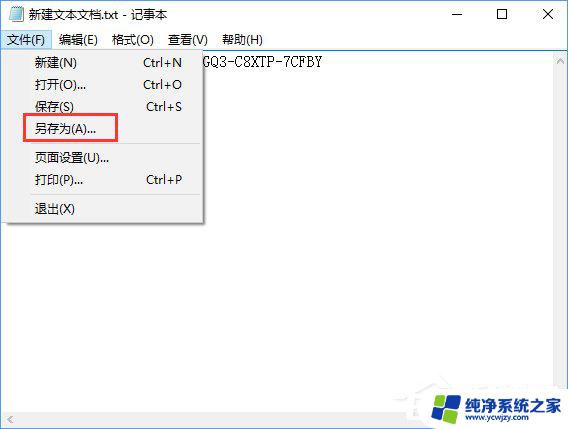
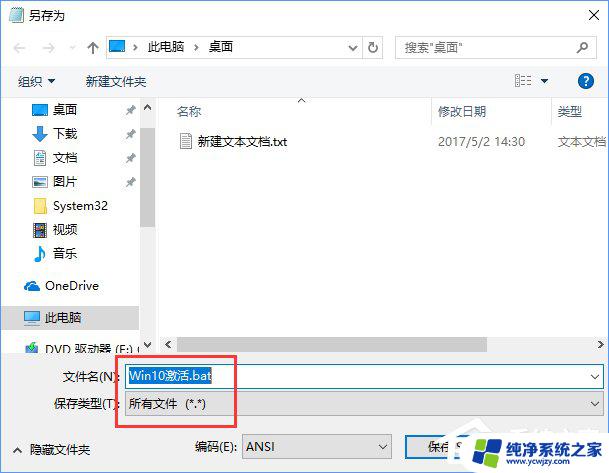
6、接着双击运行它。在运行过程中,会弹出三个对话框。都择选“确定”,这样系统就激活成功了,不需要重启。

以上是win10教育版激活教程的全部内容,如果遇到此类问题,您可以尝试使用本文中提到的解决方法。希望这篇文章对您有所帮助!